3 geriausi būdai pabraukti tekstą „Microsoft Word“.
Įvairios / / September 20, 2023
Teksto pabraukimas yra vienas iš paprasčiausių veiksmų, kuriuos galite atlikti „Microsoft Word“. Šią funkciją galite rasti juostelėje Word viršuje. Bakstelėdami įsimintinas spartusis klavišas taip pat pakanka pabraukti bet kokį tekstą. Galite pasirinkti pabraukti tekstą vesdami arba pabraukti paryškintus tekstus juos įvedę.

Nepriklausomai nuo pasirinktos parinkties, tekstą galite pabraukti įvairiomis formomis. Pavyzdžiui, galite pasirinkti pabraukti tekstą ir tarpą tarp teksto. Arba galite tiesiog pabraukti tekstą, bet ne tarpo tarp teksto. Šiame įraše paaiškinama, kaip įvairiomis formomis pabraukti tekstą ir tarpą „Word“.
Pabraukite tekstą ir tarpus tarp „Microsoft Word“.
Numatytasis Microsoft Word nustatymas leidžia pabraukti ir tekstą, ir tarpus. Štai kaip tai padaryti:
1 žingsnis: Užduočių juostoje spustelėkite mygtuką Pradėti, kad atidarytumėte meniu Pradėti ir įveskite žodį norėdami ieškoti programos.

2 žingsnis: Rezultatuose spustelėkite „Microsoft Word“ programą arba dokumentą, kad jį atidarytumėte.

3 veiksmas: „Word“ drobėje pasirinkite tekstą, kurį norite pabraukti.

4 veiksmas: „Word“ juostelėje spustelėkite pabraukimo piktogramą. Arba galite paspausti spartųjį klavišą Control + U, kad pabrauktumėte pasirinktą tekstą ir bet kurį tarpą.

Galite pašalinti pabraukimą atlikdami tuos pačius veiksmus, kaip aprašyta aukščiau, arba bakstelėdami „Control + U“ spartųjį klavišą.
„Microsoft Word“ pabraukite tekstą be tarpų
Jei norite tiesiog pabraukti tekstą „Word“ dokumente, o ne pridedamą tarpą, štai kaip tai padaryti:
1 žingsnis: Spustelėkite mygtuką Pradėti užduočių juostoje, kad atidarytumėte meniu Pradėti ir įveskite žodį norėdami ieškoti programos.

2 žingsnis: Rezultatuose spustelėkite „Microsoft Word“ programą arba dokumentą, kad jį atidarytumėte.

3 veiksmas: „Word“ drobėje pasirinkite tekstą, kurį norite pabraukti, įskaitant tarpus.

4 veiksmas: Dešiniuoju pelės mygtuku spustelėkite „Word“ drobę ir meniu pasirinkite „Šriftas“, kad paleistumėte dialogo langą „Šriftas“.
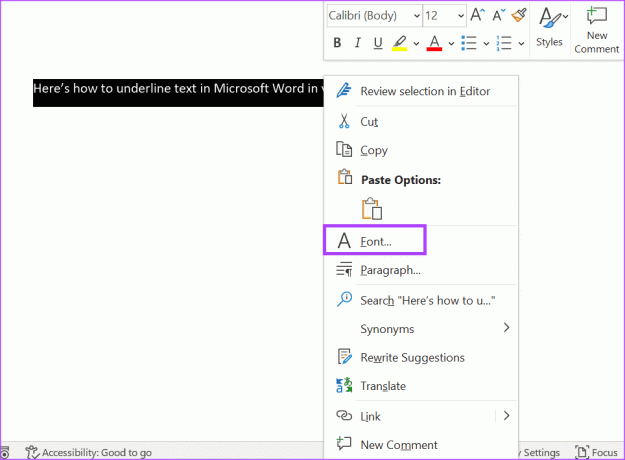
5 veiksmas: Dialogo lange Šriftas spustelėkite išskleidžiamąjį meniu, esantį po pabraukimo stiliaus grupe.

6 veiksmas: Meniu Pabraukimo stilius pasirinkite Tik žodžiai. Pamatysite peržiūrą, kaip tai atrodo dialogo lango Šriftas srityje Peržiūra.

7 veiksmas: Spustelėkite Gerai, kad išsaugotumėte pakeitimus.
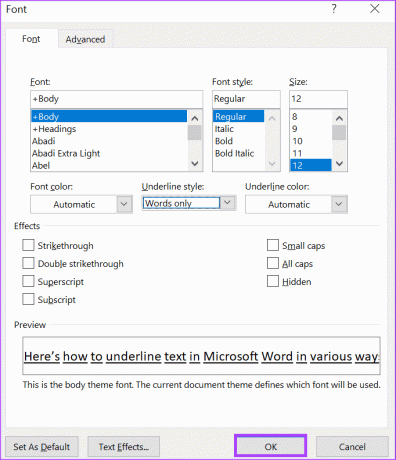
Pabraukite tuščius tarpus „Microsoft Word“.
Tam tikruose dokumentuose, pvz., formose, asmenims paprastai paliekamos tuščios vietos. Jei norite nurodyti laukus, kuriuose turi būti rašomi formos atsakymai, galite naudoti pabraukimą. Štai kaip tai padaryti:
Spartaus klavišo naudojimas
Klaviatūros brūkšnelio klavišą galima naudoti tuščioms erdvėms pabraukti. Štai kaip tai padaryti:
1 žingsnis: Užduočių juostoje spustelėkite mygtuką Pradėti ir įveskite žodį norėdami ieškoti programos.

2 žingsnis: Rezultatuose spustelėkite „Microsoft Word“ programą arba dokumentą, kad jį atidarytumėte.

3 veiksmas: „Word“ drobėje užveskite žymeklį į tuščią vietą, kurią norite pabraukti.

4 veiksmas: Klaviatūroje laikykite nuspaudę klavišą Shift ir nuolat bakstelėkite brūkšnelio klavišą (-), kol pasieksite norimą pabraukimo ilgį.

Tab klavišo naudojimas
Taip pat galite pabraukti tuščias vietas Word dokumente naudodami tabuliavimo taškus. Štai kaip tai padaryti:
1 žingsnis: Spustelėkite mygtuką Pradėti užduočių juostoje, kad atidarytumėte meniu Pradėti ir įveskite žodį norėdami ieškoti programos.

2 žingsnis: Rezultatuose spustelėkite „Microsoft Word“ programą arba dokumentą, kad jį atidarytumėte.

3 veiksmas: „Word“ drobėje užveskite žymeklį į tuščią vietą, kurią norite pabraukti.

4 veiksmas: Bakstelėkite klaviatūros klavišą Tab, kol jis pasieks norimą ilgį (pagal numatytuosius nustatymus tabuliavimo stotelės pasislenka 0,5 colio į dešinę kiekvieną bakstelėjimą).

5 veiksmas: Naudodami pelę, pažymėkite įterptas tabuliavimo vietas, per jas vilkdami žymeklį.

6 veiksmas: Spustelėkite juostelės mygtuką pabraukti arba bakstelėkite spartųjį klavišą Control + U, kad nubrėžtumėte pabraukimą.

Naudojant lentelę
Kitas būdas pabraukti tuščias vietas programoje „Word“ yra įterpti lentelę ir pakoreguoti kraštines. Štai kaip tai padaryti:
1 žingsnis: Spustelėkite mygtuką Pradėti užduočių juostoje, kad atidarytumėte meniu Pradėti ir įveskite žodį norėdami ieškoti programos.

2 žingsnis: Rezultatuose spustelėkite „Microsoft Word“ programą arba dokumentą, kad jį atidarytumėte.

3 veiksmas: „Word“ drobėje užveskite žymeklį į tuščią vietą, kurią norite pabraukti.

4 veiksmas: Word juostelėje spustelėkite skirtuką Įterpti.

5 veiksmas: Spustelėkite išskleidžiamąjį meniu Lentelė.

6 veiksmas: Pasirinkite 1 x 1 lentelę. Lentelė turi ištempti iki dokumento pločio.

7 veiksmas: Dešiniuoju pelės mygtuku spustelėkite lentelę ir pasirinkite Lentelės ypatybės.

8 veiksmas: Spustelėkite skirtuką Lentelė ir skirtuko apačioje pasirinkite mygtuką Borders and Shading.

9 veiksmas: Dialogo lange Sienos ir šešėliai spustelėkite tinklelius peržiūros srityje, kad pašalintumėte viršutines ir šonines kraštines. Turi būti palikta tik apatinė riba.
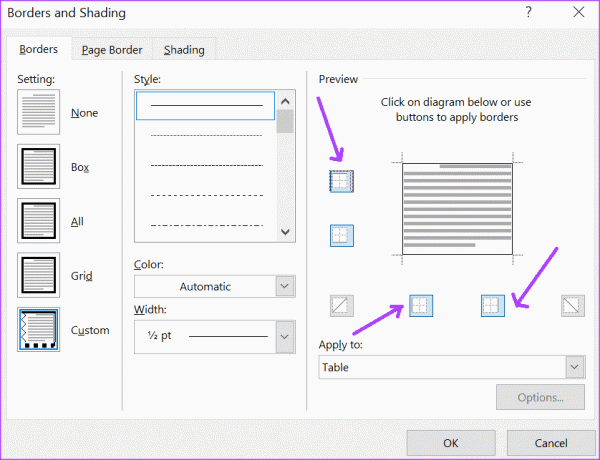
10 veiksmas: Spustelėkite Gerai, kad išsaugotumėte pakeitimus. Turėtumėte matyti tik vieną eilutę, pabraukiančią tuščią vietą.

Dvigubas teksto pabraukimas programoje „Microsoft Word“.
Pridėjus pabraukimą prie žodžių arba tuščiose vietose Word dokumente, tekstas arba tarpas gali išsiskirti. Kitas būdas, kuriuo galite pabrėžti teksto eilutę programoje „Microsoft Word“, yra ją pabraukti du kartus. Dvigubas pabraukimas „Microsoft Word“. yra gana paprasta naudojant tinkamą spartųjį klavišą.
Paskutinį kartą atnaujinta 2023 m. rugsėjo 11 d
Aukščiau pateiktame straipsnyje gali būti filialų nuorodų, kurios padeda palaikyti „Guiding Tech“. Tačiau tai neturi įtakos mūsų redakciniam vientisumui. Turinys išlieka nešališkas ir autentiškas.


